So vergleichen Sie dieselben Dateien im selben Ordner an verschiedenen Orten
Der Fall, den wir hier besprechen, ist der Fall, in dem Sie denselben Satz von Dateien an mehreren Orten aufbewahren. Sie können davon ausgehen, dass dies ein Backup-Fall ist, bei dem Sie denselben Ordnersatz geklont haben und planen, jeden Tag ein Backup zu erstellen. Der Quellordner enthält immer mehr Dateien, und dort möchten Sie sie vergleichen. Es kann eine Textdatei oder Bilder usw. sein. In diesem Beitrag teilen wir Software, mit der dieselben Dateien im selben Ordner an verschiedenen Orten verglichen werden können.
Das genaue Problem von einem Benutzer
I have a C-Drive (Windows 10) and several EHD’s (external hard drives). The EHD’s mirror what is on the C-Drive; I use the EHD’s to back up the exact data, the same number of files found on the C-Drive.
Problem: Sometimes, my C-Drive might have a folder containing way more files in it than the EHD does. For example, the My Pictures folder located on the C-Drive might have 1,100 files in it, and the same folder located on the external hard drive might have less, 950 files in it.
Is there a procedure (or a software program) that will quickly find, highlight, and point out the 100 outstanding files so a person can transfer them over to the EHD? My EHD’s are remotely stored in a safe deposit bank at a chosen bank. I swap them out, or rotate them, about once a week.
So vergleichen Sie dieselben Dateien im selben Ordner an verschiedenen Orten
Was hier benötigt wird, ist eine Software, die die beiden Ordner vergleichen(compare the two folders) kann, die denselben Namen haben können oder nicht, aber die Ordner befinden sich im Wesentlichen an zwei verschiedenen Orten.
- WinMerge
- Kostenlose Dateisynchronisierung
- Totaler Kommandant
Beachten Sie, dass diese Software zwar funktioniert, aber möglicherweise nicht über die moderne Benutzeroberfläche verfügt.
1] WinMerge
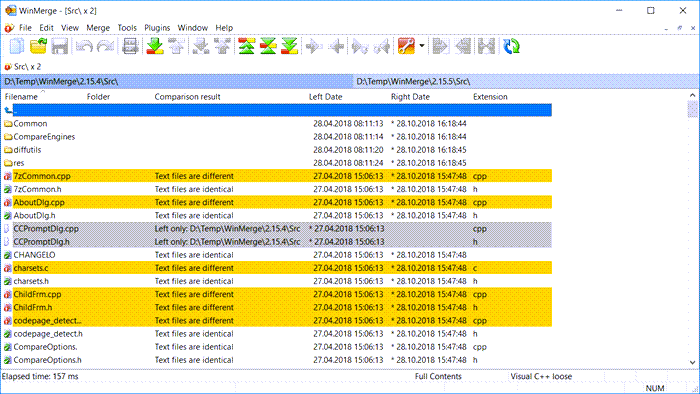
Es wurde speziell entwickelt, um den Inhalt in den Dateien abzugleichen. Wenn Sie mit vielen Dokumenten arbeiten müssen und nicht nur auf der Grundlage des Dateinamens, sondern auch des Inhalts zusammenführen müssen, hilft Ihnen die Funktion zum Zusammenführen der Suche, die Mischung aller doppelten Dateien mit fast ähnlichem Inhalt beizubehalten.
Sie können auch Dateinamen vergleichen, Ihre eigenen Regeln aufstellen und dann die durchzuführende Aktion auswählen. Die Regeln helfen Ihnen auch dabei, die alltägliche Aufgabe zu automatisieren, Dateien zusammenzuführen und herauszufinden, was Ihre Aufmerksamkeit erfordert.
Laden(Download) Sie WinMerge herunter.
2] Kostenlose Dateisynchronisierung
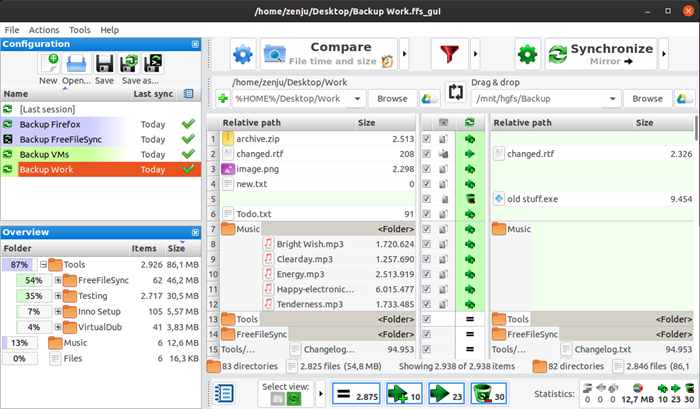
Es ist eine kostenlose Software, die für Ordnervergleichs- und Synchronisierungssoftware entwickelt wurde. Es kann Sicherungskopien aller Ordner und Dateien verwalten. Beim Vergleichen von Ordnern werden Farben verwendet, um Benutzern zu helfen, die Quelle, das Ziel und die Aktion zu identifizieren. Sie können wählen, ob Sie spiegeln(Mirror) oder die bidirektionale Synchronisierung verwenden möchten, um Ihre Anforderungen zu erfüllen.
Download von der FreeFileSync-Website
3] Gesamtkommandant
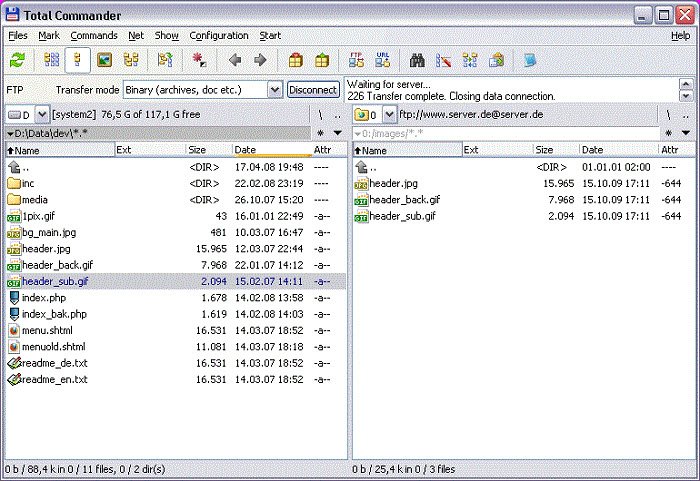
Total Commander ist ein Dateimanager für Windows , der neben allen Datei-Explorer-ähnlichen Optionen eine Funktion zum Vergleichen(Compare) von Dateien und Synchronisieren von Verzeichnissen bietet. Es bietet auch einen Editor, mit dem Sie Dateien vergleichen können, indem Sie den darin enthaltenen Text lesen. Sie erhalten zwei nebeneinander liegende Fenster mit einer erweiterten Suchfunktion, mit der Sie fehlende Dateien am Zielort leicht finden können.
Weitere integrierte Funktionen umfassen Unterstützung für Archivdateien, Dateivorschau, integrierte FTP- und FTPX- Unterstützung.
Download von ihrer Website.
Ich hoffe, der Beitrag war leicht verständlich und Sie konnten dieselben Dateien im selben Ordner an verschiedenen Orten vergleichen. Es ist immer eine gute Idee, mehrere Software auszuprobieren, um herauszufinden, was für Sie am besten funktioniert.
Related posts
Öffnen Sie kürzlich geschlossene Ordner, Dateien, Programme und Fenster erneut
Was ist die Windows.edb-Datei in Windows 11/10
Was ist eine PLS-Datei? Wie erstelle ich eine PLS-Datei in Windows 11/10?
Was ist eine PPS-Datei? Wie konvertiert man PPS in PDF in Windows 11/10?
So öffnen Sie .aspx-Dateien auf einem Windows 10-Computer
Verschlüsseln Sie Dateien oder Text einfach mit VSEncryptor für Windows PC
So machen Sie eine Datei oder einen Ordner in Windows 11/10 versteckt oder schreibgeschützt
TCP/IP freigeben, DNS leeren, Winsock zurücksetzen, Proxy mit Batch-Datei zurücksetzen
Kostenlose Datenwiederherstellungssoftware: Stellen Sie gelöschte Dateien und Ordner wieder her
Hiberfil.sys, Pagefile.sys und die neue Swapfile.sys-Datei – Windows 11/10
Fehler 0x800700AA, Die angeforderte Ressource wird beim Kopieren verwendet
So öffnen Sie PSD-Dateien ohne Photoshop
Hinzufügen, Entfernen oder Bearbeiten von Hyperlinks in PDF-Dateien mit dem PDF Link Editor
FreeFileSync - Kostenlose Vergleichs- und Synchronisierungssoftware
So konvertieren Sie PDF in MOBI unter Windows 10
Attribute Changer: Kostenlose Software zum Ändern von Datei- und Ordnerattributen
Teilen und verbinden Sie Dateien mit Split Byte, einer kostenlosen Datei-Splitter- und Joiner-Software
Icons From File ist eine kostenlose Software zum Extrahieren von Symbolen aus DLL- und EXE-Dateien
Ein unerwarteter Fehler hindert Sie daran, die Datei zu löschen
TrIDNet: Identifizieren Sie unbekannten Dateityp ohne Erweiterungen in Windows
